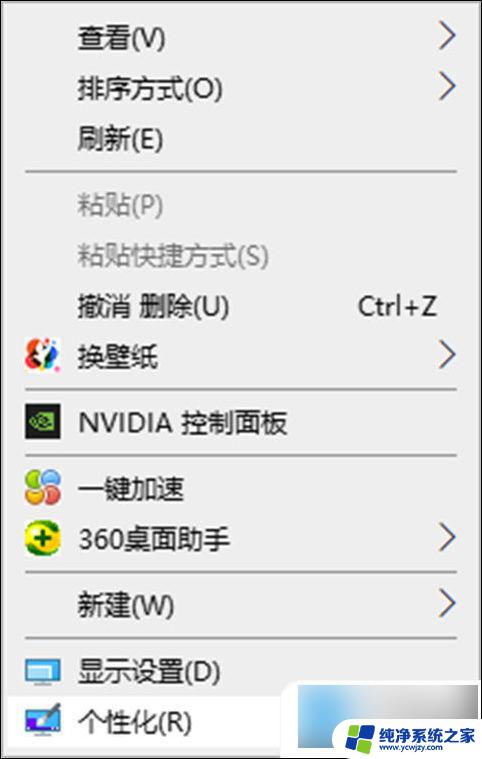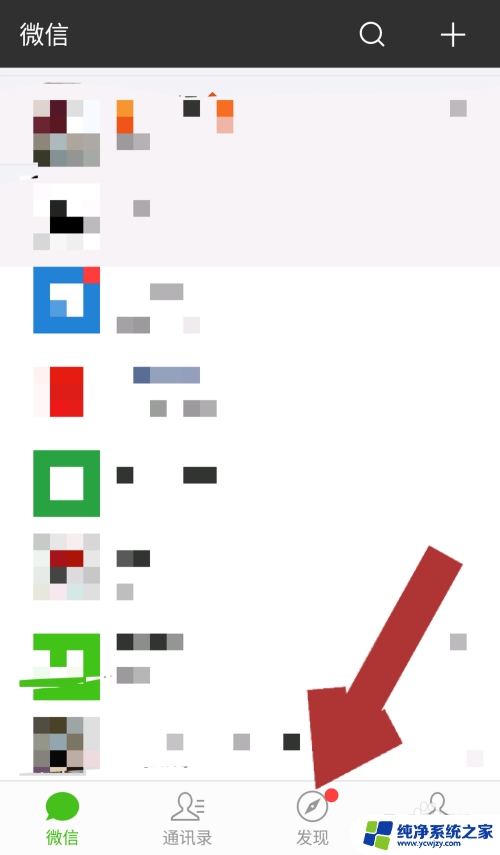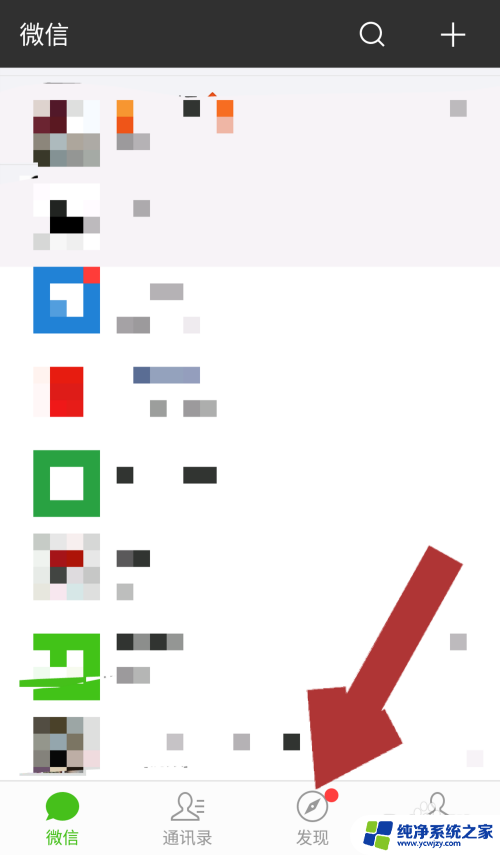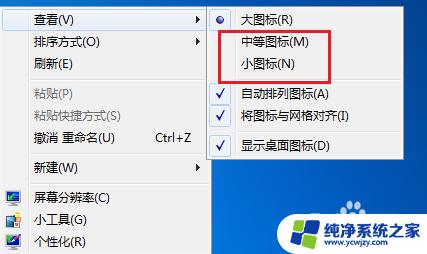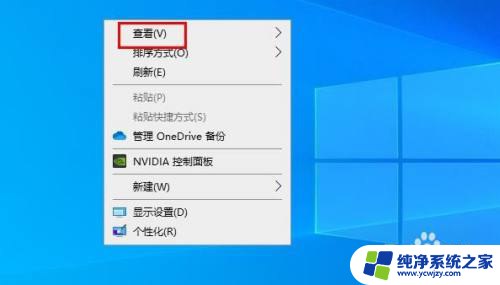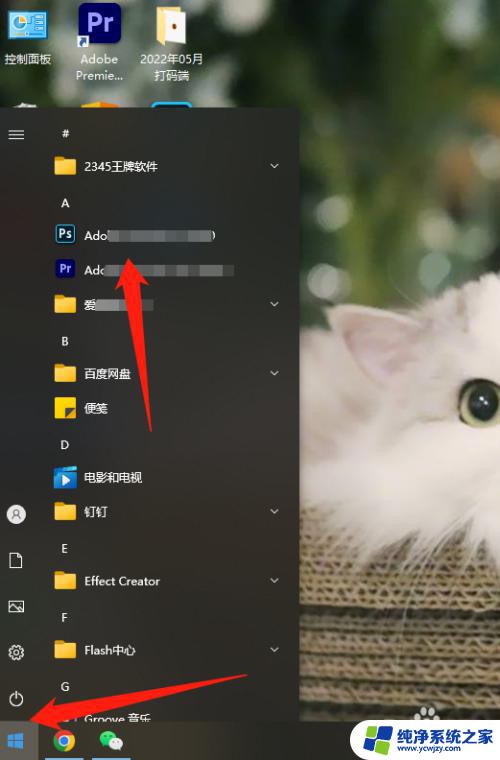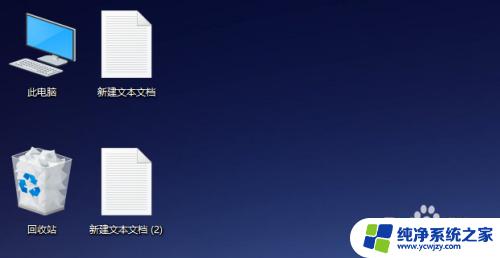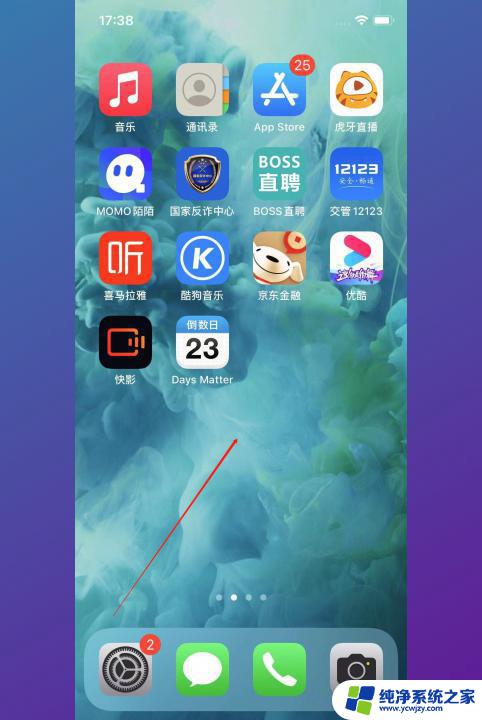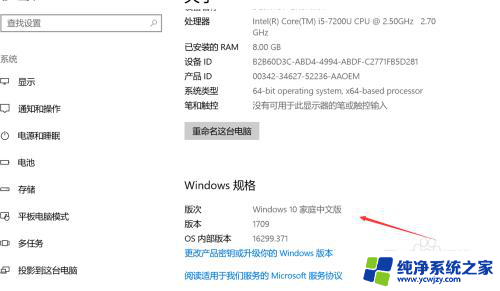如何将电脑图标放到桌面上 怎样将常用应用程序的图标放在桌面上
更新时间:2024-02-01 13:56:51作者:xiaoliu
在现代科技的时代,电脑已成为我们日常生活中不可或缺的工具,而在使用电脑时,我们经常会使用到一些常用的应用程序。为了方便快捷地访问这些应用程序,我们可以将它们的图标放在桌面上。这样一来我们只需一次点击,便能直接打开所需的应用程序,省去了繁琐的搜索和打开过程。如何将电脑图标放到桌面上呢?接下来我们将详细介绍几种简单的方法,帮助您轻松实现这一操作。
具体方法:
1.打开笔记本电脑,点击左下角window图标。找到需要放图标的软件
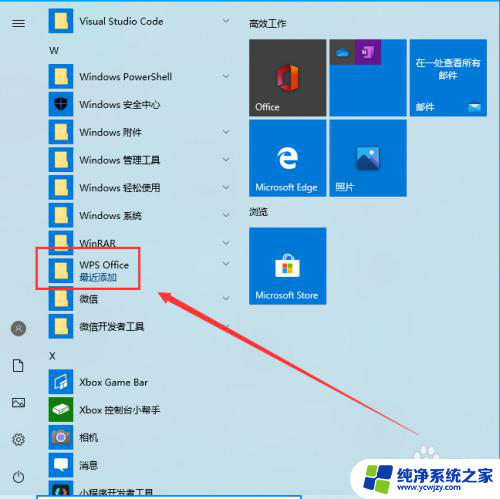
2.鼠标右键,选择更多,打开文件位置
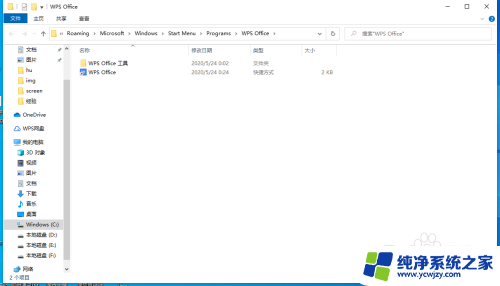
3.在执行文件或快捷方式图标,鼠标右键选择发送到桌面快捷方式
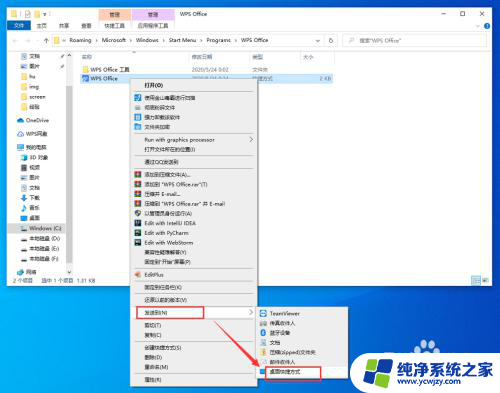
4.这时,电脑桌面上显示设置的软件图标
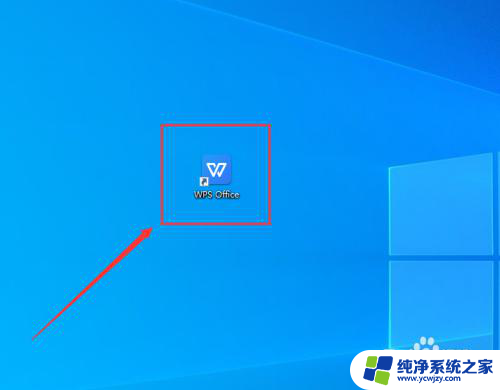
5.对于操作系统自带的图标,如我的电脑、回收站等;鼠标右键,选择个性化
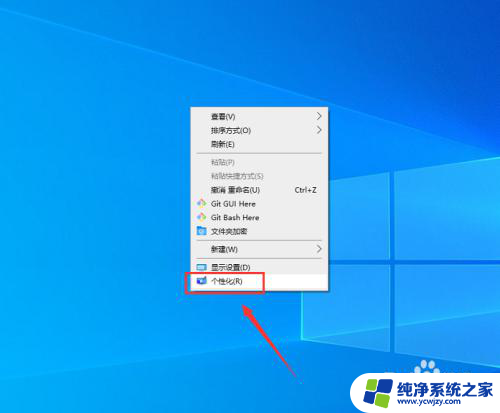
6.打开设置窗口,找到主题选项并单击
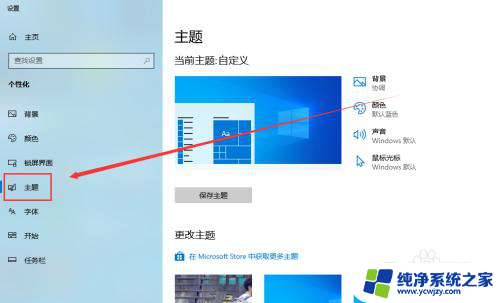
7.在主题窗口右侧,相关的设置下桌面图标设置,单击
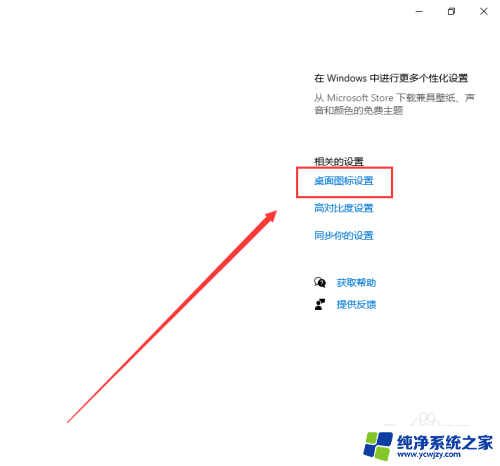
8.弹出桌面图标设置窗口,根据需要勾选,这样桌面上就会显示选择的图标
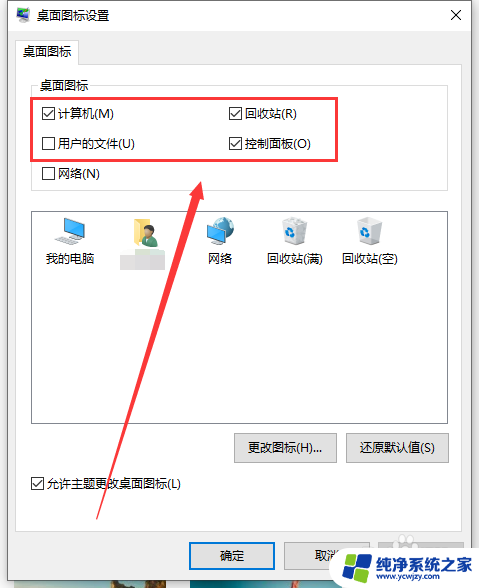
以上是将电脑图标放到桌面上的方法,如果您遇到相同的问题,可以参考本文中介绍的步骤进行修复,希望对大家有所帮助。